В следващото ръководство ще научиш как да създадеш реалистични пътни повърхности с Asphalt-Shader от RDT Textures в Cinema 4D. Този шейдър използва фотограметрия, за да предостави изключително автентична текстура. Независимо дали искаш да използваш простия или по-сложния шейдър, това ръководство предоставя всички информации, които ще ти помогнат да издигнеш сцените си на следващото ниво.
Най-важни изводи
- Asphalt-Shader от RDT Textures предлага реалистично представяне чрез използване на фотограметрия.
- Текстурите могат лесно да се интегрират и адаптират в твоите проекти.
- Можеш да приложиш различни технологии на картографиране, за да оптимизираш представянето на текстурите.
Стъпка по стъпка ръководство
1. Подготовка на материалите
П zuerst solltest du das gewünschte Material auf dein Projekt anwenden. Има избор между проста текстура или по-реалистичен вариант. Задръж клавиша Ctrl, за да копираш ефективно материалите и да ги разположиш на желаните места в твоя тротоар и път.

2. Достъп до RDT Textures
За да използваш Asphalt-Shader от RDT Textures, изтегли сцената от сайта rdt-textures.com. След изтеглянето трябва да извлечеш файла и да го подготвиш за импортиране в Cinema 4D.

3. Импортиране на материали
В Cinema 4D отиди на „Създаване“ и добави необходимите материали от изтегления си папка. Материалите за обектите на небето и топката можеш да изтриеш, тъй като ти трябва само Asphalt материала.
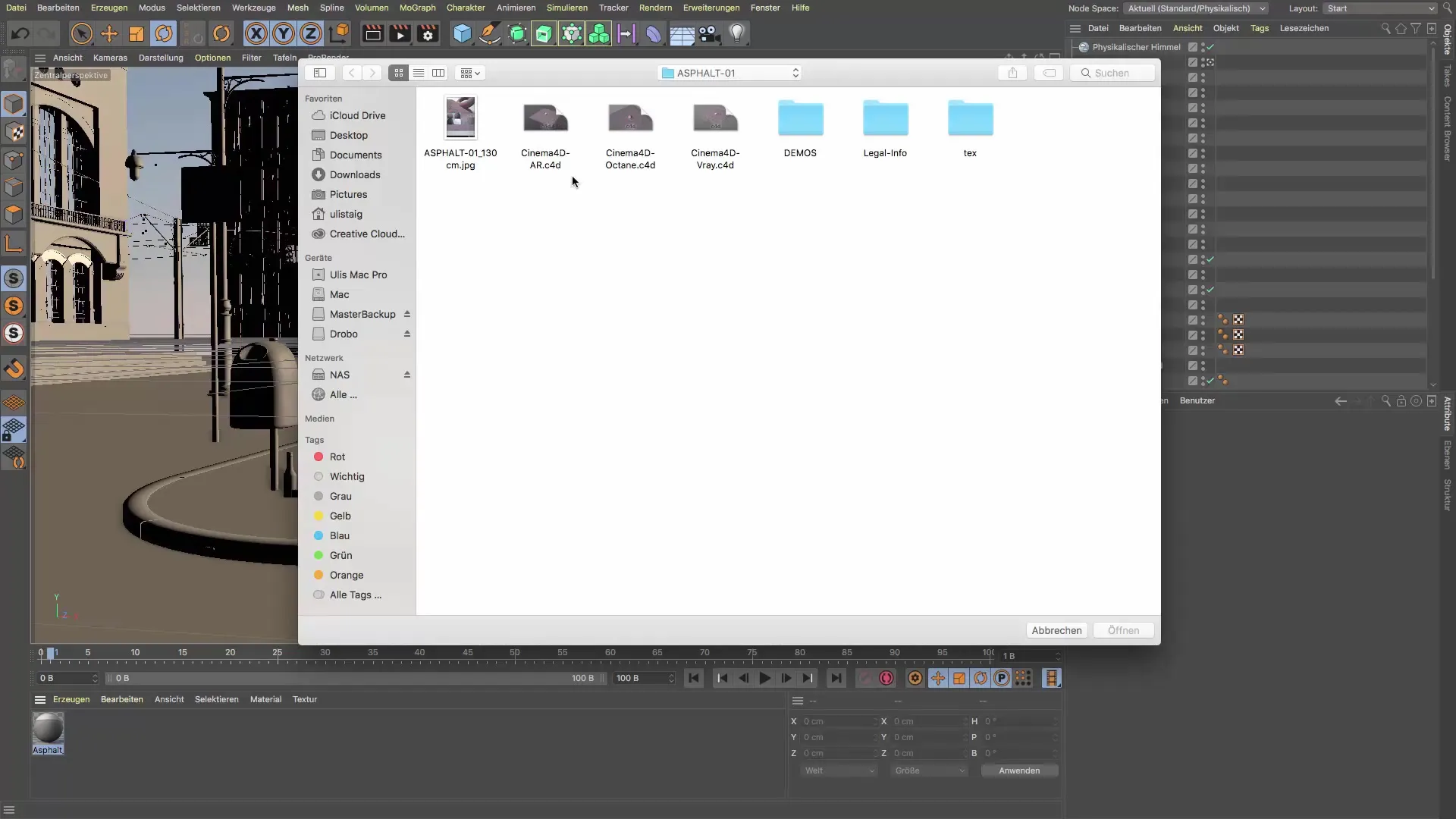
4. Присвояване и настройка на материала
Сега постави Asphalt материала на предната част на твоя тротоар. При първоначалния изглед ще забележиш, че текстурата все още изглежда доста груба. За да подобриш качеството, е препоръчително да промениш UVW-картографирането на кубично картографиране.

5. Оптимизиране на настройките на плочките
Плочките са важен аспект за постигане на безшевен вид. При настройване трябва да се увериш, че настройките за плочките са оптимизирани така, че да нямат модели или прекъсвания.

6. Адаптиране на детайлите на материала
Отвори параметрите на материала и провери канала за дифузия. Увери се, че рефлексивността и параметрите на релефа не са зададени твърде високо, за да постигнеш реалистичен резултат. Стойности от 1% до 5% са идеални, за да избегнеш преувеличения.

7. Финални настройки
За Sub-Plygon Displacement, стойностите трябва да бъдат между 2 см и 6 см. Стойност от 5 е обикновено идеална, за да представлява малки детайли, без да натоварва прекалено времето за рендериране.
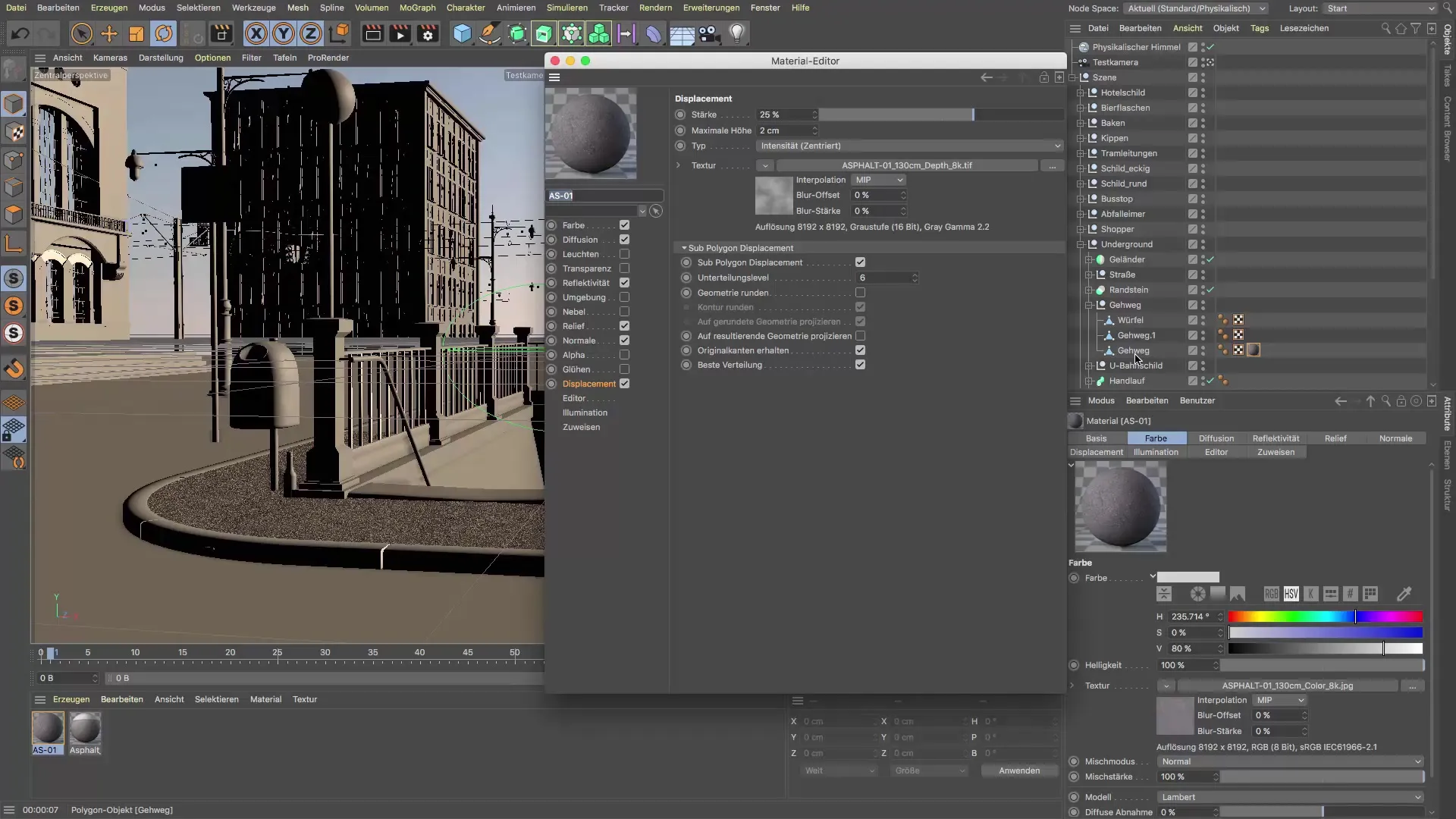
8. Рендериране на актуализациите
Сега е време да рендерираш фрагмент от сцената си, за да видиш как изглежда материалът. Ще забележиш, че текстурата вече изглежда по-детайлна. Продължи да експериментираш, за да постигнеш желаното резултат.

9. Приложение на материалите
След това можеш да приложиш същия Asphalt материал на други области, като например нови тротоари или участъци от пътя. Увери се, че използваш достъпа до функцията за плочки ефективно, за да постигнеш единен вид.

10. Последни корекции
Провери текстурните настройки от голямо разстояние. Целта е безшевен преход от текстурата на преден план към по-неутрална повърхност на заден план. В зависимост от предпочитанията ти можеш да избираш между простата текстура и по-детайлния материал на RDT.

Резюме – Cinema 4D Tutorial: Реалистични Asphalt Shader с RDT текстури
Научил си как да използваш Asphalt-Shader от RDT Textures в Cinema 4D, за да създадеш реалистични пътни повърхности. Правилното приложение и настройка на материалите са от решаващо значение за успешните резултати в твоите проекти.
Често задавани въпроси
Какво е фотограметрия?Фотограметрията е техника за създаване на 3D модели и текстури чрез снимане на обекти от различни перспективи.
Как да изтегля RDT текстурите?Можеш да изтеглиш RDT текстурите директно от сайта rdt-textures.com, като избереш съответните файлове.
Кое картографиране е най-добро за Asphalt-Shader?За Asphalt-Shader се препоръчва кубичното картографиране, за да се постигне реалистично представяне.
Кои настройки са идеални за текстурите?Дръж рефлексивността около 1-5% и Sub-Plygon Displacement на 5, за да постигнеш реалистичен резултат.
Как да копирам материалите си?Задръж клавиша Ctrl, докато местиш материала, за да го копираш ефективно на желаните места.


